Android Studio 安装 及 设置 [最新]
版权所有, 禁止转载, 如有需要, 请站内联系.
本文地址: http://blog.csdn.net/caroline_wendy/article/details/20845807
本文的合集已经编著成书,《高级Android开发强化实战》,欢迎各位读友的建议和指导。
在京东即可购买:https://item.jd.com/12385680.html

时间: 2014-03-09
为了使开发人员与时俱进, 在这里给大家讲解一下Android Studio的安装步骤及设置.
使用的是Android的最新版本, 0.4.2版本, Android Studio可以脱离Eclipse单独运行, 拥有更加优秀(excellent)的界面, 更加优雅(elegant)的调试环境.
首先, 预览一下, 完整的界面:
1. 下载Android Studio
Android官网可以下载:
网址: http://developer.android.com/sdk/installing/studio.html
或: http://download.csdn.net/detail/u012515223/7014407
然后默认安装即可完成.
2. 下载gradle
Android Studio 需要使用gradle, 这个可以手动下载, 下载all和bin版本都可以:
网址: http://www.gradle.org/downloads
修改环境变量: X:\Program Files\gradle-1.11\bin,注销;
注意:必须使用gradle1.9以上版本, 才可以使用,否则会提示报错;
测试gradle, 在cmd模式下, 输入:gradle -version即可:
3. 启动Android Studio
新建一个Android的工程, 选择工程位置(project location), 可以在Documents里新建一个文件夹,Android Workspace.
然后依次下一步就可以了, [需要很长时间的等待],因为Android程序下载.gradle文件, 位置: C:\Users\Administrator\.gradle;
即使你安装了gradle, 也需要等待,下载速度30-50KB左右, 最后出现Android Studio的界面.
4. 选择方案(Scheme)
进入界面以后, 可以选择喜欢的风格, Google大会展示的风格是: Darcula, 位置:File->Settings->Editor->Colors & Fonts, 选择界面风格;
喜欢的黑色风格, 就可以出现了.
5. 修改gradle
有时候需要手动设置, gradle环境, 否则会报错, 位置:File->Settings->Gradle, 进行设置:
Use default gradle wrapper: 使用的是系统环境变量的gradle;
Use local gradle distribution : 手动指定gradle的位置;
6. Enjoy Android Studio
可以开始Android Studio的编程, Enjoy!!!









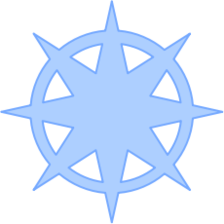
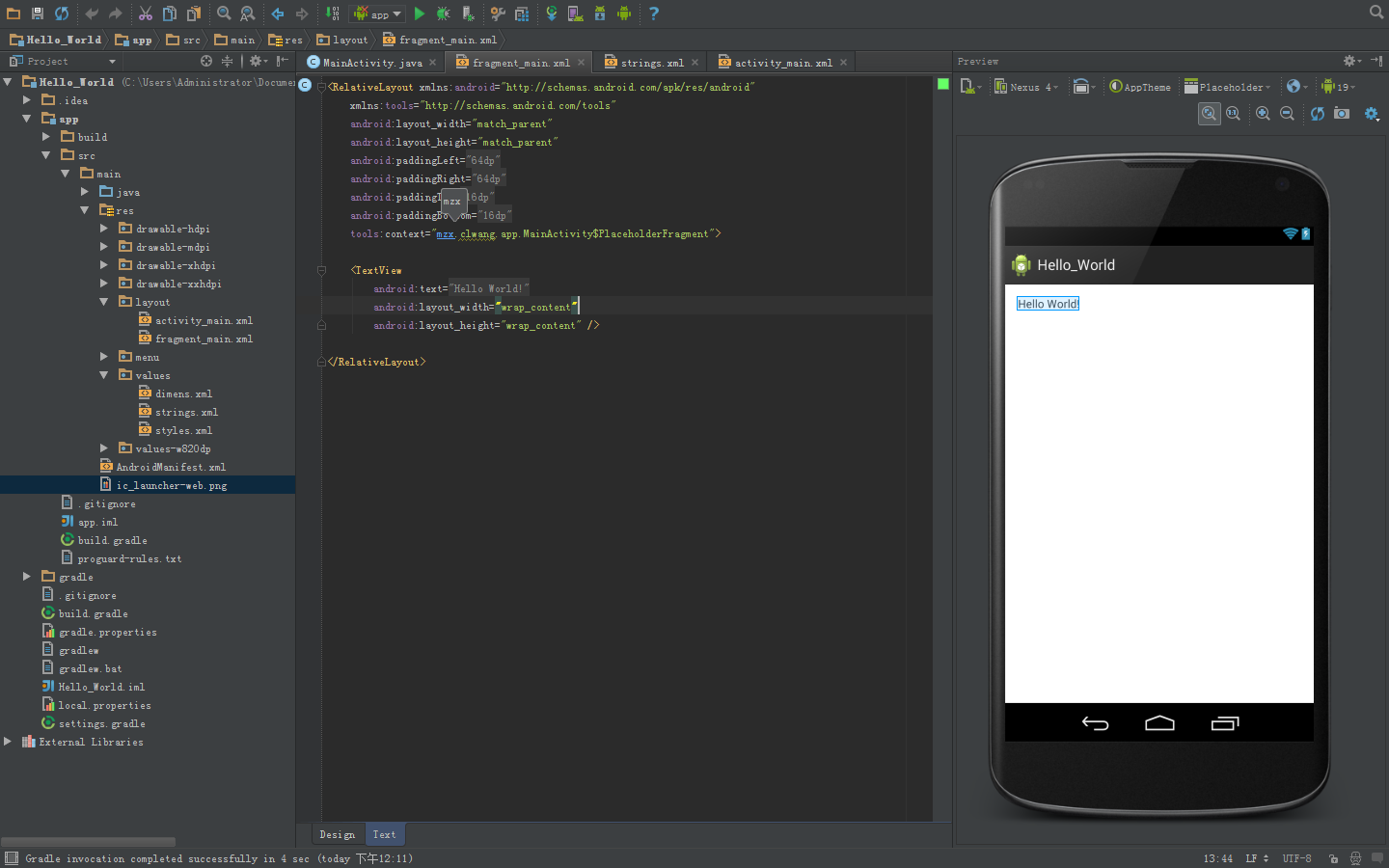
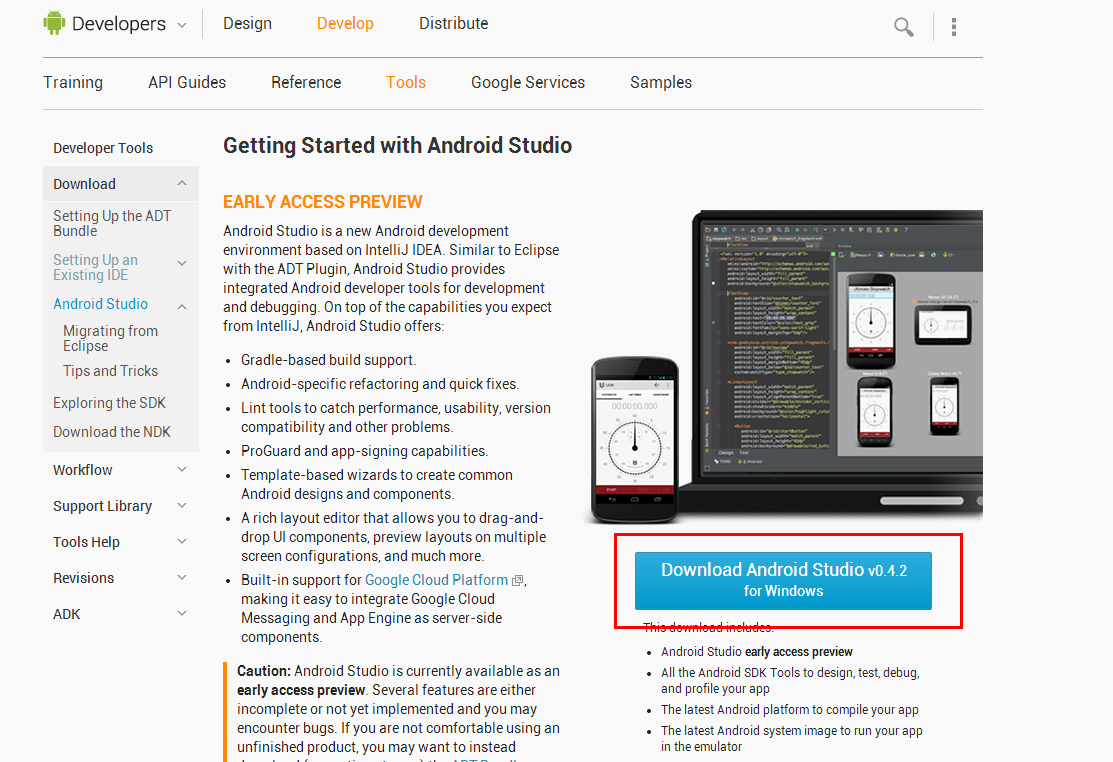
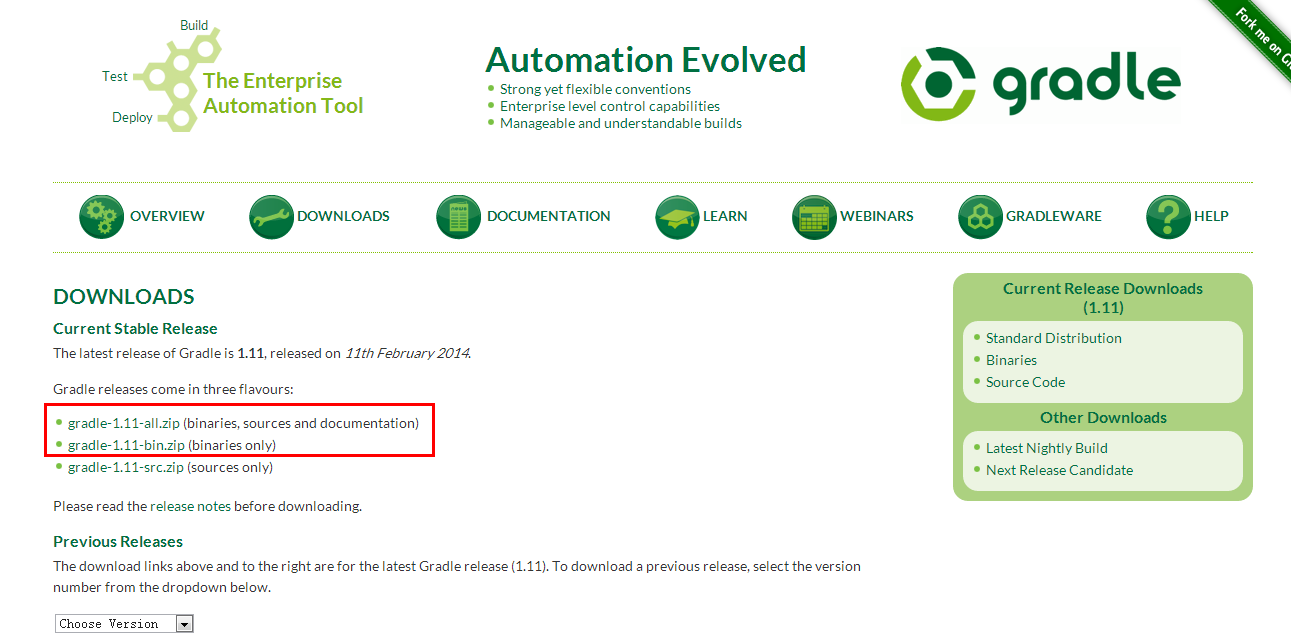

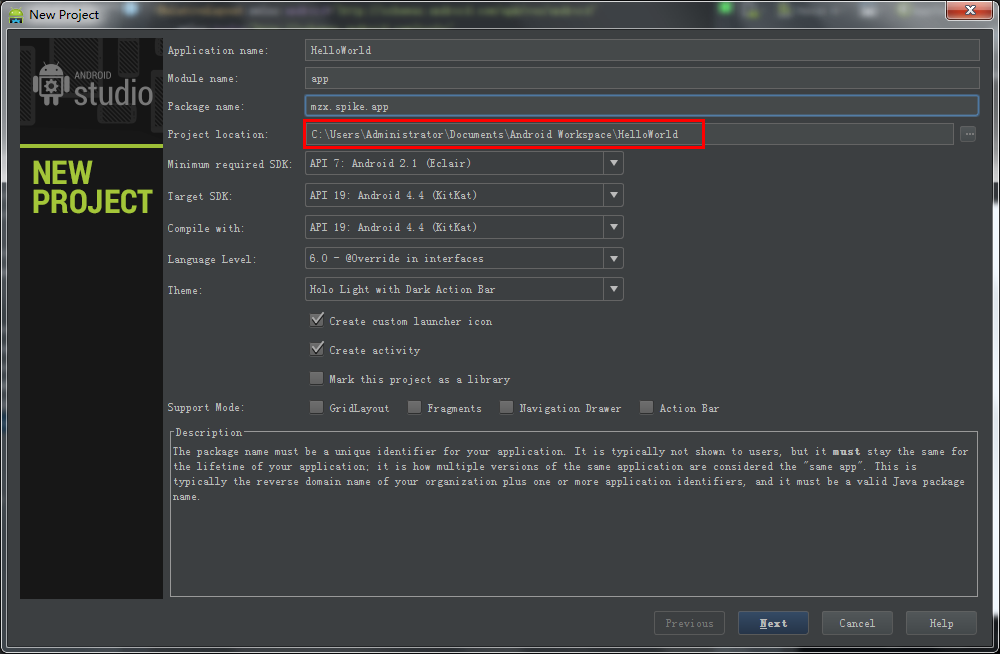

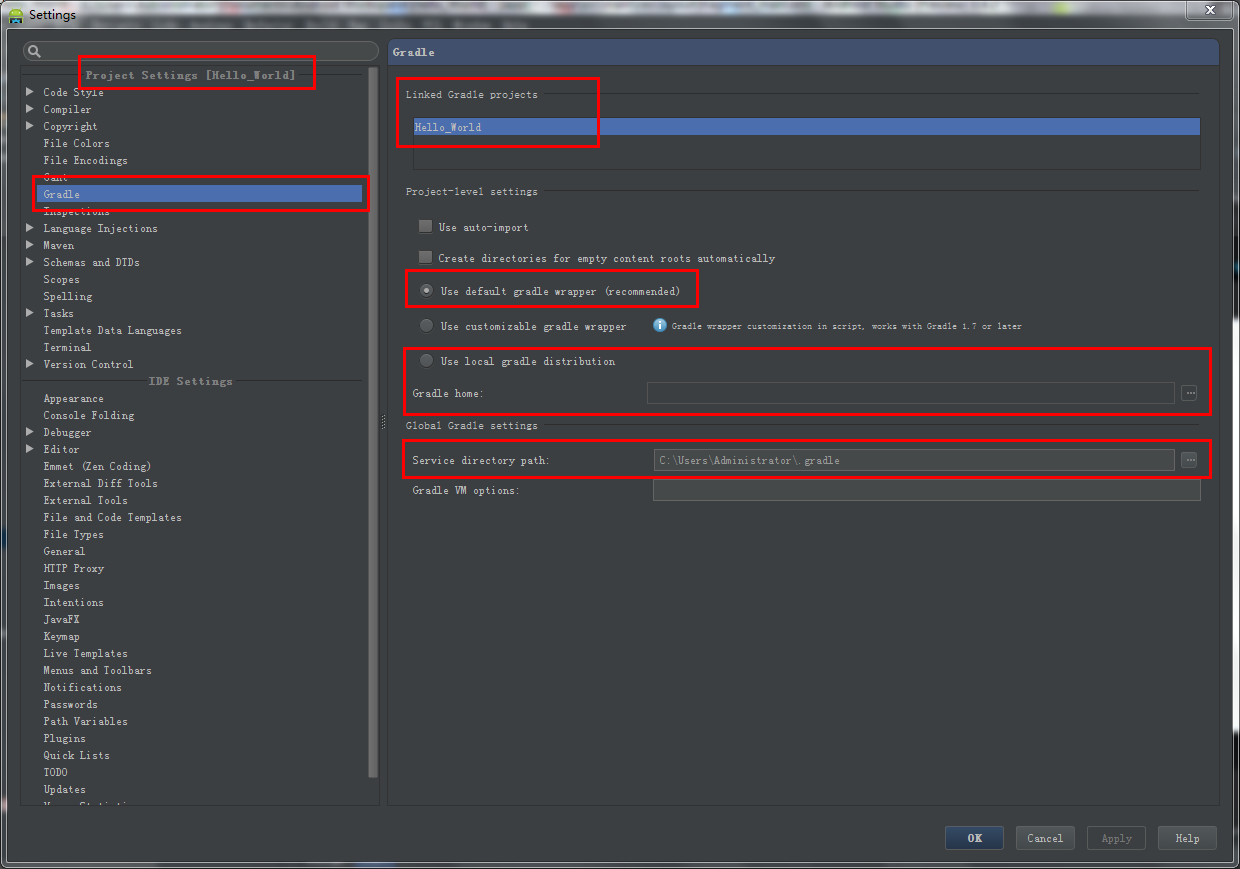















 16万+
16万+

 被折叠的 条评论
为什么被折叠?
被折叠的 条评论
为什么被折叠?










